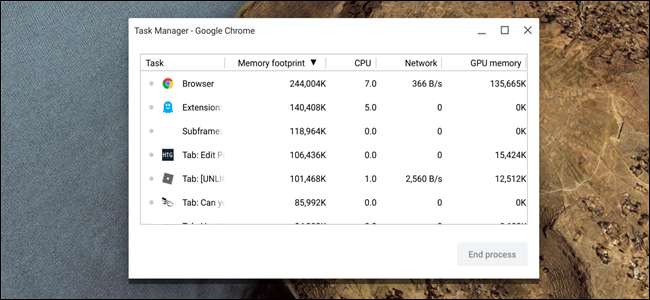
หากแอปพลิเคชันไม่ตอบสนองบน Chromebook ของคุณคุณสามารถรอเพื่อดูว่าแอปพลิเคชันตอบสนองหรือไม่หรือบังคับปิดด้วยตัวจัดการงาน Chrome OS สิ่งที่ต้องทำหากต้องการฆ่าแอปที่ไม่ตอบสนอง
วิธีปิดแอพที่ไม่ตอบสนอง
แม้ว่าแอปที่ไม่ตอบสนองจะไม่ใช่ทั้งหมดใน Chrome OS ตั้งแต่แรก แต่ระบบปฏิบัติการก็ไม่ได้รับผลกระทบจากปัญหานี้ และด้วยแอปประเภทต่างๆที่พร้อมใช้งานบน Chrome OS มากกว่าระบบปฏิบัติการอื่น ๆ เช่นเว็บแอปแอป Android และแอป Linux ทำให้มีโอกาสมากขึ้นสำหรับ บางอย่าง ผิดไป หากคุณพบว่าตัวเองตกอยู่ในสถานการณ์นั้นนี่คือวิธีจัดการ
เปิด Chrome คลิกปุ่มเมนูจากนั้นคลิกที่เครื่องมือเพิ่มเติม> ตัวจัดการงานหรือกด Search + Esc ที่ใดก็ได้ในขณะที่ใช้ Chromebook
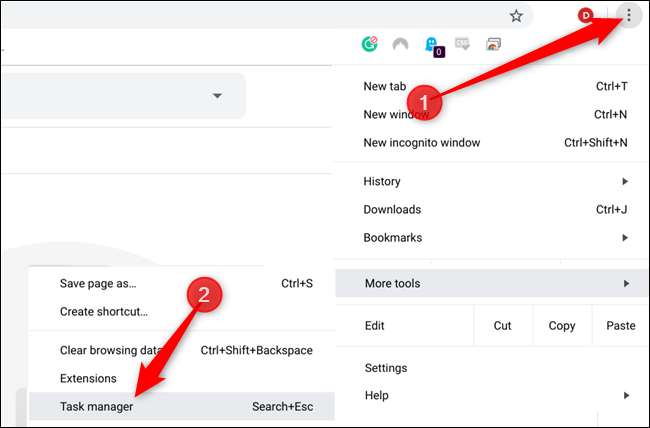
ที่เกี่ยวข้อง: เชี่ยวชาญ Chrome OS ด้วยแป้นพิมพ์ลัด Chromebook เหล่านี้
เมื่อตัวจัดการงานเปิดขึ้นคุณจะเห็นว่าทุกแอปส่วนขยายแท็บและกระบวนการที่ทำงานอยู่ใน Chromebook ของคุณแสดงอยู่ ที่นี่คุณสามารถดูรอยเท้าดิจิทัลของกระบวนการและปิดอะไรก็ได้บน Chromebook ด้วยตนเองเพียงแค่คลิกปุ่ม
ค้นหากระบวนการที่ไม่ตอบสนองคลิกที่กระบวนการจากนั้นคลิกที่“ สิ้นสุดกระบวนการ”
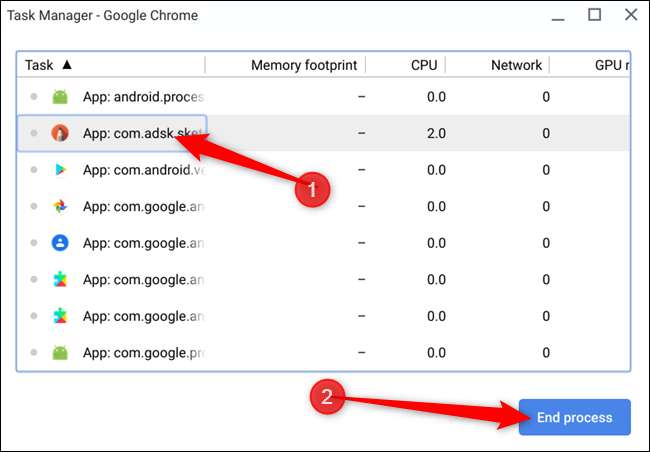
สิ่งนี้จะฆ่าแอปทันทีโดยไม่มีคำเตือนใด ๆ บังคับให้กระบวนการหยุดลง
หลังจากสิ้นสุดกระบวนการคุณสามารถรีสตาร์ทแอปได้โดยหวังว่าจะไม่มีปัญหา หากยังคงไม่ตอบสนองอาจมีปัญหากับแอปพลิเคชัน ลองถอนการติดตั้ง จากนั้นติดตั้งโปรแกรมใหม่จากแหล่งที่มาที่เหมาะสม - Play Store สำหรับแอป Android, Chrome Web Store สำหรับเว็บแอปและอื่น ๆ
หากคุณยังคงพบปัญหาหลังจากนั้นตรวจสอบให้แน่ใจว่าคุณมี Chrome OS เวอร์ชันล่าสุด ติดตั้งบน Chromebook ของคุณ . บางครั้งการอัปเดตเป็นเวอร์ชันใหม่ล่าสุดสามารถแก้ไขข้อบกพร่องบางอย่างกับแอปอื่น ๆ มิฉะนั้นอาจถึงเวลาที่ต้องเริ่มมองหาเครื่องมืออื่นสำหรับงานนี้
ที่เกี่ยวข้อง: วิธีลบแอพออกจาก Chromebook ของคุณ







